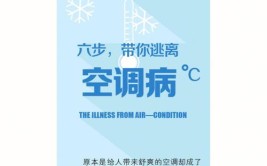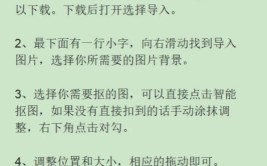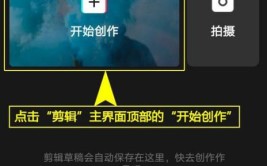第一步:找到一个合适的背景图片,把我们所需要的图片放进去
第二步:调整图片,把图片的大小、透视调整好,使其看起来像是放在背景的纸片上面的感觉(透视快捷键:Ctrl+T→点击鼠标右键→透视)
第三步:复制一次图片,把原来图片的填充都调成0,这样会使图片暂时消失,不过后面只要加入阴影就可以使LOGO融入背景的材质中
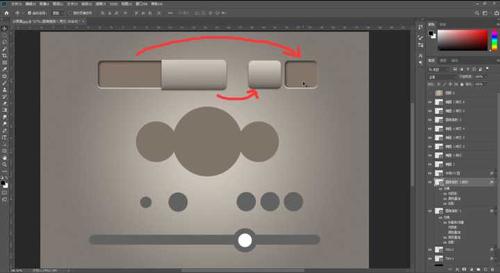
(图片来自网络侵删)
第四步:双击图层,在弹出的图层样式中增加“斜面和浮雕”、“投影”两个选项,其中“投影”选项的混合模式要调成正片叠底,这样可以使凹陷效果更加明显(图层样式:双击图层即可弹出)
第五步:把刚刚我们复制的复制的图片的图层样式中增加“颜色叠加”,在“颜色叠加”里面的“混合模式”调整为“叠加”,这样叠加的颜色才不会盖住背景的材质
在步骤中,如果发现那些地方有点太亮或者太暗,可以继续修改“图层样式”直到满意为止
PS的功能非常多,不能局限于有两个功能,多使用一些冷门工具可能会让我们做事事半功倍哦!